Selbsteinschätzung der SchülerInnen / StudentInnen mit feedbackr
Ermöglichen Sie den Schülern mithilfe von Feedbackr eine Selbsteinschätzung, sodass sie ihre Stärken und Schwächen erkennen können, und geben Sie den Lehrern wertvolle Einblicke in ihren Lernfortschritt.

Selbsteinschätzungen geben den SchülerInnen / StudentInnen die Möglichkeit, bewusst über ihre Stärken und Schwächen zu reflektieren. Auch für die Lehrenden liefern die gesammelten anonymen Ergebnisse der Selbsteinschätzung wertvolle Zusatzinformationen, die in den Unterricht/die Lehrveranstaltung integriert werden können. Der Lehrende/die Lehrende bekommt dadurch ein klareres Bild über den gesamten Lernfortschritt der SchülerInnen / StudentInnen.
Verwenden Sie dazu Multiple-Choice-Fragen und stellen Sie sicher, dass nur eine Antwort gewählt werden kann („Mehrfachwahl“ deaktiviert). Wichtig: achten Sie darauf, dass die Einstellung “Ergebnisse sofort anzeigen” deaktiviert ist, damit sich die SchülerInnen / StudentInnen nicht gegenseitig beeinflussen.
Vorteile
- SchülerInnen / StudentInnen reflektieren über den vorgetragenen Stoff.
- Lehrende erhalten eine Einschätzung über den Lernstand bei Ihren SchülerInnen / StudentInnen.
Empfohlene Einstellungen in feedbackr
Single-Choice-Frage
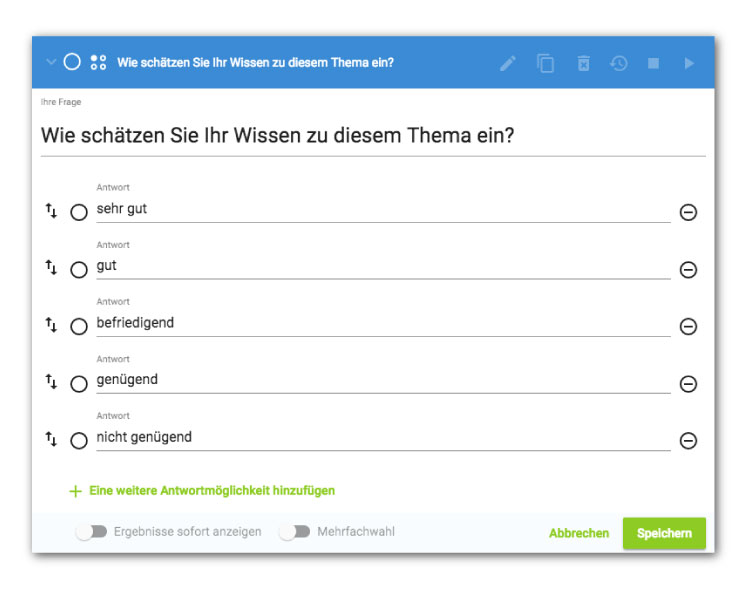
Ergebnisse sofort anzeigen: deaktivieren, damit sich die SchülerInnen / StudentInnen nicht gegenseitig beeinflussen können.
Mehrfachauswahl: Einstellung je nach Art der Frage vornehmen. Bei Schulnotensystem z. B. deaktivieren.
Freitextfrage (verfügbar ab feedbackr education advanced)
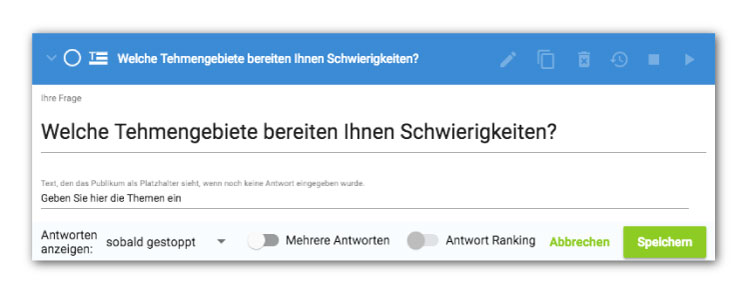
Antworten anzeigen:
- sofort: wenn Sie möchten, dass Ihre SchülerInnen / StudentInnen die Antworten der anderen sofort sehen. Mit der Option “Antwort Ranking” könnten Sie zusätzlich eine Priorisierung durch Ihre SchülerInnen / StudentInnen vornehmen lassen.
- sobald gestoppt: damit werden die Antworten erst sichtbar, wenn Sie die Frage stoppen.
- nie: die Antworten sind nur für Sie sichtbar, nie für die SchülerInnen / StudentInnen.
Mehrere Antworten: aktivieren, wenn Sie möchten, dass Ihre SchülerInnen / StudentInnen mehr als ein Thema nennen können
Antwort Ranking: nur wirksam in Kombination mit “Antworten anzeigen: sofort”. SchülerInnen / StudentInnen steuern damit die Priorisierung der Antworten.
Geben Sie Ihren SchülerInnen / StudentInnen die Möglichkeit zur Selbsteinschätzung und probieren Sie es gleich aus!
Kennen Sie schon unsere andren Artikel über feedbackr in der Lehre:
Nächste Woche stellen wir Ihnen Einsatzmöglichkeiten von feedbackr für Test- und Prüfungsvorbereitungen vor.



